参考:https://cloud.tencent.com/developer/article/1198684
一. 准备工作:
1.需要在 CentOS 7上安装LAMP /LNMP环境。
2. 安装Extra Packages for Enterprise Linux(EPEL)存储库。
sudo yum install epel-release
3. 确保您的服务器包是最新的。
sudo yum update
4. 安装解压缩实用程序。
sudo yum install unzip
5. 安装php。
sudo yum install php-mcrypt curl zlib php-gd php-mbstring php-xml php-mysql
6.创建数据库和用户
登录Mysql/MariaDB
mysql -u root -p
为OpenCart创建一个新的数据库和用户,在下面的命令中,opencart是数据库的名称,ocuser是用户,yourpassword是密码。
create database opencart; grant all on opencart.* to 'ocuser' identified by 'yourpassword'; flush privileges;
使用quit退出数据库操作页面。
二.安装opencart(LAMP)
1. 下载opencart
cd /var/www/html
curl -OL https://github.com/opencart/opencart/releases/download/2.3.0.2/2.3.0.2-compiled.zip
unzip 2.3.0.2-compiled.zip 'upload/*'
cp upload/config-dist.php upload/config.php
cp upload/admin/config-dist.php upload/admin/config.php
sudo chown -R apache:apache upload
shopt -s dotglob
mv upload/* .
rm -rf upload
在上面的命令中,/var/www/html/为主机的网站根目录,根据自己情况自行替换,2.3.0.2-compiled.zip这个安装包是opencart的英文原版,如果需要安装其他版本的也可以自行替换。
2.为opencart安装文件赋予写入权限
chmod 0755 system/storage/cache/
chmod 0755 system/storage/logs/
chmod 0755 system/storage/download/
chmod 0755 system/storage/upload/
chmod 0755 system/storage/modification/
chmod 0755 image/
chmod 0755 image/cache/
chmod 0755 image/catalog/
chmod 0755 config.php
chmod 0755 admin/config.php
或者也可以直接为整个目录赋予读写权限
chmod -R 777 /var/www/html/
3. 运行opencart安装程序
在浏览器中访问您的网站。您将会被引导至到如下图所示的OpenCart程序安装页面:
安装界面
点击CONTINUE键,您将看到“安装准备”页面。
安装预览
在继续之前,请确保您看到每个部分应是绿色复选标记。如果您看到任何红色标记,请返回并确保正确遵循本指南中的所有说明。确认每个部分都有绿色复选标记后,点击CONTINUE按钮查看OpenCart配置页面:
第一部分,数据库类型选择MySQLi,并输入在前面“创建数据库和用户”这步中创建的数据库相应信息,分别是用户名/密码/数据库名。
第二部分,还需要在OpenCart安装中设置默认管理员帐户的用户名和密码。
最后,点击CONTINUE按钮,就会看到安装完成的提示。同时还会看到一个警告框,要求删除“install”文件夹。进入web根目录,使用下方命令:
rm -rf install
4. 进入使用opencart搭建的网页
在浏览器直接输入域名/ip地址就能打开网站的前台页面,如果想进入后台,则在域名/ip地址后加上/admin即可。
前台网页:
www.example.com
后台管理:
www.example.com/admin
三. 安装opencart(LNMP)
1.下载opencart
本部分以LNMP一键安装包所部属的环境来做讲解,不同安装方式的网页根目录会有所不同,根据自己情况自行修改。
首先去官网下载opencart安装包,并将解压后的文件上传至web服务器根目录:
/home/wwwroot/default/
当然也可以先将压缩包整个上传至服务器再进行解压的操作,解压出来的文件大约是下图那样。
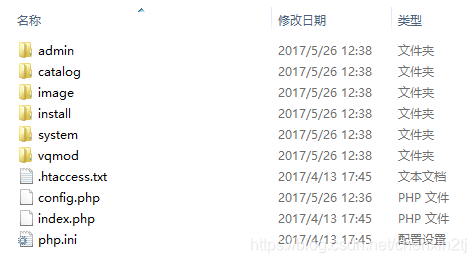
2. 为opencart安装文件赋予读写权利
同LAMP那部一样,可以选择单个文件授权,也可以整个文件夹授权
chmod -R 777 /home/wwwroot/default
3.运行opencart安装程序
同LAMP步骤一样
四.安装中文语言包
opencart原版是只有英文的,如果安装的不是中文版,后期又需要使用中文的话,可以安装一个中文语言包。
首先去官网下载对应版本的中文语言包,语言包版本号需要跟opencart版本号一一对应,语言包解压出来后的文件如下图,直接上传至服务器网站根目录,覆盖原文件即可:
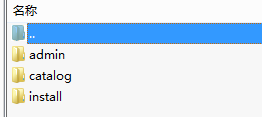
1. 然后登陆网页后台,选择 System -> Localisation -> Languages -> Insert
填入如下:
Language Name: 简体中文
Code: zh_CN
Locale: zh_CN.UTF-8,zh_CN,zh-cn,china
Image: cn.png
Directory: zh-cn
Status: Enabled (启动)
Sort Order: 任意数字
填写后按 Save 存档
2. 把正体中文设置为预设语言:
选择:Sytem -> Settings -> Local
在下列项目 选择简体中文
Language: 简体中文
Administration Language: 简体中文
填写后按 Save 存档
来源:CSDN
作者:chenxin2tj
链接:https://blog.csdn.net/chenxin2tj/article/details/104264557